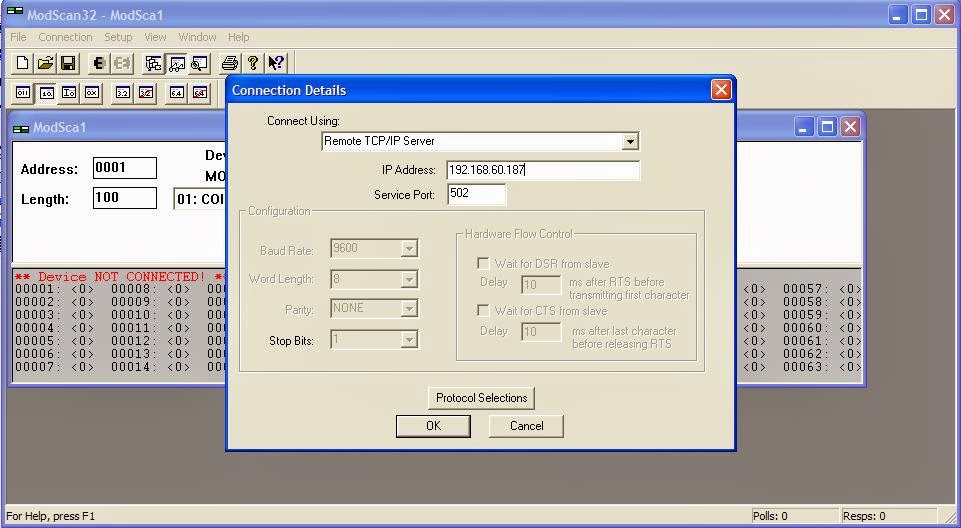mencoba mengembangkan software Modbus TCP dengan VB.net dari blog pak hadi.... hadiscada.blogspot.com
menjadi sebuah HMI mini scada, yang realtime......
monitoring pengukuran, status, dan pengendalian jarak jauh
berikut contoh tampilannya:
software di atas saya simulasikan dengan RTU ARADUINO protokol Modbus TCP yang mempunyai 3 Digital output, 4 Digital Input, dan 6 Analog Input
Senin, 24 Maret 2014
Selasa, 18 Maret 2014
KALIBRASI TRANDUSER SIEMENS 7KG6000-8AA/MM
kali ini saya akan share cara merubah output tranduser siemens seperti pada gambar di atas,Tranduser ini diubah dari tegangan menjadi menjadi arus.
Langkah-langkah:
1. Ubah 6 jumperan yang warna abu-abu seperti gambar dibawah dari pin 2,3 jadi 1,2 atau di arahkan ke atas
pasang kabel data ke tranduser dan tancapkan k PC
pasang power tranduser 48VDC
jalankan program simeas
cek port comm
ubah settingan dari tegangan 0-5V ke arus 4-20mA
setelah sukses di upload settingan k tranduser, maka arus output tranduser akan terukur 4mA
Uji komunikasi RTU TCP with Modscan32
sebelum melakukan pengujian,
siapkan dulu alat dan bahannya,
alat:
software Modscan32
Langkah-langkah:
1. Tancapkan kabel RJ45 ke RTU dan PC
2. Setting IP PC, misalkan IP RTU 192.168.1.87, maka IP PC 192.168.1.2 atau lainnya selain 87 untuk angka belakangnya
3. Run aplikasi ModScan32
4. Pilih Connection -> Connect
5. Isikan IP RTU, kemudian OK
6.Gambar dibawah ini mengindikasikan RTU sudah koneksi dengan PC dan sudah polling
7. Isikan addres dan pilih MODBUS Point Type sesuai dengan addres yang disetting di RTU
klik modscan32 untuk ke tahap selanjutnya
siapkan dulu alat dan bahannya,
alat:
- RTU TCP arduino
- kabel RJ45 straigh
- adaptor 12V
software Modscan32
Langkah-langkah:
1. Tancapkan kabel RJ45 ke RTU dan PC
2. Setting IP PC, misalkan IP RTU 192.168.1.87, maka IP PC 192.168.1.2 atau lainnya selain 87 untuk angka belakangnya
3. Run aplikasi ModScan32
4. Pilih Connection -> Connect
5. Isikan IP RTU, kemudian OK
6.Gambar dibawah ini mengindikasikan RTU sudah koneksi dengan PC dan sudah polling
7. Isikan addres dan pilih MODBUS Point Type sesuai dengan addres yang disetting di RTU
klik modscan32 untuk ke tahap selanjutnya
Senin, 17 Maret 2014
tutorial membuat RTU Arduino protokol Modbus RTU (RS485)
RTU sudah dijelaskan artinya pada blog sebelumnya.
kali ini saya akan share tentang tutorial membuatnya, komunikasi data serial RS485.
kenapa saya menggunakan RS485???
karena modul-modul di pasaran sekarang menggunakan itu. contoh modul yang ada di tempat kerja saya, yang menggunakan RS485, antara lain:
Kelebihan RS485 dibandingkan RS232:
Bahan-bahan yang perlu di sediakan untuk membuat RTU :
Material Hardware:
Material Software:
1. Masukkan library yang sudah anda cari di goolge ke dalam folder library software arduino
2. Buat sketch pada software arduino
#include <ModbusSlave.h>
ModbusSlave mbs;
enum {
MB_40000, //A0
MB_40001, //A1
MB_40002, //A2
MB_40003, //A3
MB_40004, //A4
MB_40005, //A5
MB_40006, //PWM PIN_3
MB_40007, //PWM PIN_4
MB_40008, //PWM PIN_5
MB_40009, //PWM PIN_6
MB_40010, //PWM PIN_7
MB_40011, //PWM PIN_8
MB_40012, //Pino 9 do arduino 1= liga Led 0 desliga led.
MB_40013, //Pino 10 do arduino 1= liga Led 0 desliga led.
MB_40014, //Pino 11 do arduino 1= liga Led 0 desliga led.
MB_40015, //Pino 12 do arduino 1= liga Led 0 desliga led.
MB_40016, //Pino 13 do arduino 1= liga Led 0 desliga led.
// Aqui você pode criar mais registradores porém o elipse demo fica limitado em 20 tags. Lembrete os registradores e tags são na verdade variaveis.
MB_REGS /* total number of holding registers on slave */
};
int regs[MB_REGS];
int ledPin = 13;
unsigned long wdog = 0; /* watchdog */
unsigned long tprev = 0; /* previous time*/
void setup()
{
const unsigned char SLAVE = 1; /* slaveId */
const long BAUD = 9600; /* baud rate */
const char PARITY = 'n'; /* n=none; e=even; o=odd */
const char TXENPIN = 2; /* output driver enable pin */
mbs.configure(SLAVE, BAUD, PARITY, TXENPIN);
mbs.update(regs, MB_REGS);
pinMode(ledPin, OUTPUT);
pinMode(3, INPUT);
}
void loop()
{
if(mbs.update(regs, MB_REGS))
wdog = millis();
if ((millis() - wdog) > 1500);
// ANALOG INPUT
regs[MB_40000] = analogRead(A0);
// DIGITAL INPUT
regs[MB_40006] = digitalRead(3);
// DIGITAL OUTPUT
digitalWrite(13, regs[MB_40016]);
}
3. Compile
4. tancapkan kabel data ke PC dan Arduino
5. Cek arduino di com brp???
6. setelah terdeteksi upload sket ke arduino
7.rangkai arduino sperti gambar di bawah ini
8. Cek hasil rakitan arduino dengan software Modscan / atau software untuk membaca protokol modbus
library cek disini
bila kurang jelas silahkan tinggalkan pesan atau contact ke 081555305255
klik RS485 untuk melanjutkan ke tahap berikutnya
kali ini saya akan share tentang tutorial membuatnya, komunikasi data serial RS485.
kenapa saya menggunakan RS485???
karena modul-modul di pasaran sekarang menggunakan itu. contoh modul yang ada di tempat kerja saya, yang menggunakan RS485, antara lain:
- ION6200
- Micom P127
- ADAM 4055
- PM710
Kelebihan RS485 dibandingkan RS232:
- Bisa menghubungkan 1 master dengan 32 slave.
- Kecepatan data bisa sampai 1 mbps
- Maksimal panjang kabel data 1200 meter.
- menggunakan metoda master-slave
Bahan-bahan yang perlu di sediakan untuk membuat RTU :
Material Hardware:
- Arduino Uno
- Kabel data Arduino
- IC MAX485
- konverter RS232 to RS485 (ujicoba ke PC)
Material Software:
- Software Arduino versi 0023
- Library ModbusSlave (maaf belum bisa upload ke internet, bisa dicari di google)
1. Masukkan library yang sudah anda cari di goolge ke dalam folder library software arduino
2. Buat sketch pada software arduino
#include <ModbusSlave.h>
ModbusSlave mbs;
enum {
MB_40000, //A0
MB_40001, //A1
MB_40002, //A2
MB_40003, //A3
MB_40004, //A4
MB_40005, //A5
MB_40006, //PWM PIN_3
MB_40007, //PWM PIN_4
MB_40008, //PWM PIN_5
MB_40009, //PWM PIN_6
MB_40010, //PWM PIN_7
MB_40011, //PWM PIN_8
MB_40012, //Pino 9 do arduino 1= liga Led 0 desliga led.
MB_40013, //Pino 10 do arduino 1= liga Led 0 desliga led.
MB_40014, //Pino 11 do arduino 1= liga Led 0 desliga led.
MB_40015, //Pino 12 do arduino 1= liga Led 0 desliga led.
MB_40016, //Pino 13 do arduino 1= liga Led 0 desliga led.
// Aqui você pode criar mais registradores porém o elipse demo fica limitado em 20 tags. Lembrete os registradores e tags são na verdade variaveis.
MB_REGS /* total number of holding registers on slave */
};
int regs[MB_REGS];
int ledPin = 13;
unsigned long wdog = 0; /* watchdog */
unsigned long tprev = 0; /* previous time*/
void setup()
{
const unsigned char SLAVE = 1; /* slaveId */
const long BAUD = 9600; /* baud rate */
const char PARITY = 'n'; /* n=none; e=even; o=odd */
const char TXENPIN = 2; /* output driver enable pin */
mbs.configure(SLAVE, BAUD, PARITY, TXENPIN);
mbs.update(regs, MB_REGS);
pinMode(ledPin, OUTPUT);
pinMode(3, INPUT);
}
void loop()
{
if(mbs.update(regs, MB_REGS))
wdog = millis();
if ((millis() - wdog) > 1500);
// ANALOG INPUT
regs[MB_40000] = analogRead(A0);
// DIGITAL INPUT
regs[MB_40006] = digitalRead(3);
// DIGITAL OUTPUT
digitalWrite(13, regs[MB_40016]);
}
3. Compile
4. tancapkan kabel data ke PC dan Arduino
5. Cek arduino di com brp???
6. setelah terdeteksi upload sket ke arduino
7.rangkai arduino sperti gambar di bawah ini
8. Cek hasil rakitan arduino dengan software Modscan / atau software untuk membaca protokol modbus
library cek disini
bila kurang jelas silahkan tinggalkan pesan atau contact ke 081555305255
klik RS485 untuk melanjutkan ke tahap berikutnya
Langganan:
Komentar (Atom)
cara mendapatkan ID grup Telegram
berikut caranya: Kirim sebuah teks apa aja ke grup telegram. Masukkan bot telegram Anda ke grup tersebut Buka browser dan tulis https://api...

-
#define BLYNK_PRINT Serial #include <TimeLib.h> #include <ESP8266WiFi.h> #include <BlynkSimpleEsp8266.h> #include <Wi...
-
Pzem003 / pzem017 adalah modul monitoring arus, tegangan, daya, frequency, dan energy yang mempunyai protocol Modbus RTU dengan...
-
Pengertian blynk sudah dijelaskan pada artikel sebelumnya klik apa itu blynk??? Sekarang penjelasan tentang prinsip kerjanya . Blynk ...